Google Earth操作指导
谷歌地球操作说明
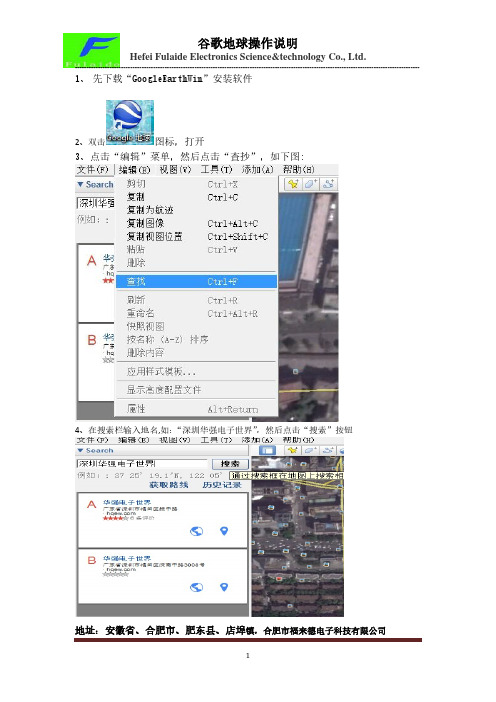
地址:安徽省、合肥市、肥东县、店埠镇,合肥市福来德电子科技有限公司1、 先下载“GoogleEarthWin”安装软件
2、双击
图标,打开
3、点击“编辑”菜单,然后点击“查抄”,如下图:
4
、在搜索栏输入地名,如:“深圳华强电子世界”,然后点击“搜索”按钮
地址:安徽省、合肥市、肥东县、店埠镇,合肥市福来德电子科技有限公司标准的度分秒表示法: (22°40′11.14″,113°59′49.08″)
国产GPS 模块数据:
$GPRMC,090130.000,A,2240.1114,N,11359.4908,E ,0.11,274.72,221012,,*05韩国三星GPS 模块数据:
$GPRMC,090507.955,A,2240.1114,N,11359.4949,E ,0.26,311.26,221012,,*0E
5、直接在“搜索”栏中输入“标准的度分秒”,
如:22 40′11.14″,113 59′49.08″
5、直接在“搜索”栏中输入“度分”,
如:
22 40.1114,N,113 59.4908,E
6、直接在“搜索”栏中输入“度”,
如:31.886456N,117.455540E
地址:安徽省、合肥市、肥东县、店埠镇,合肥市福来德电子科技有限公司。
谷歌地球使用指南
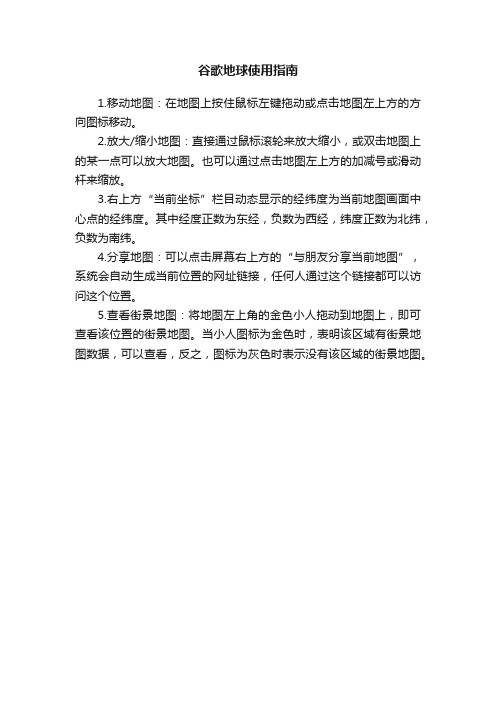
谷歌地球使用指南
1.移动地图:在地图上按住鼠标左键拖动或点击地图左上方的方向图标移动。
2.放大/缩小地图:直接通过鼠标滚轮来放大缩小,或双击地图上的某一点可以放大地图。
也可以通过点击地图左上方的加减号或滑动杆来缩放。
3.右上方“当前坐标”栏目动态显示的经纬度为当前地图画面中心点的经纬度。
其中经度正数为东经,负数为西经,纬度正数为北纬,负数为南纬。
4.分享地图:可以点击屏幕右上方的“与朋友分享当前地图”,系统会自动生成当前位置的网址链接,任何人通过这个链接都可以访问这个位置。
5.查看街景地图:将地图左上角的金色小人拖动到地图上,即可查看该位置的街景地图。
当小人图标为金色时,表明该区域有街景地图数据,可以查看,反之,图标为灰色时表示没有该区域的街景地图。
谷歌地球教程
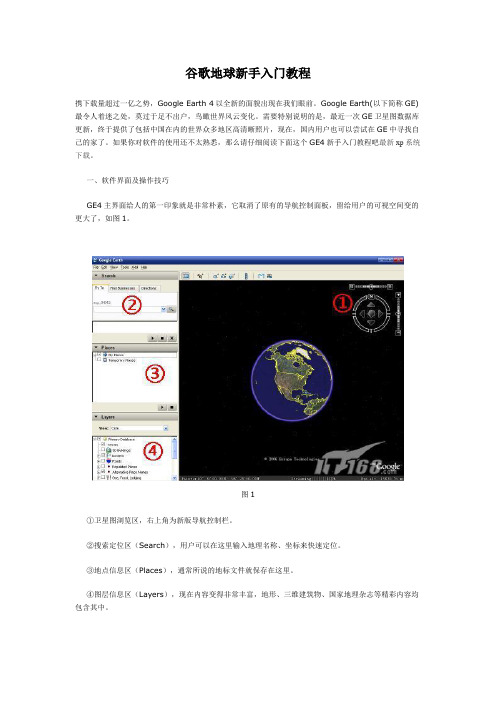
谷歌地球新手入门教程携下载量超过一亿之势,Google Earth 4以全新的面貌出现在我们眼前。
Google Earth(以下简称GE)最令人着迷之处,莫过于足不出户,鸟瞰世界风云变化。
需要特别说明的是,最近一次GE卫星图数据库更新,终于提供了包括中国在内的世界众多地区高清晰照片,现在,国内用户也可以尝试在GE中寻找自己的家了。
如果你对软件的使用还不太熟悉,那么请仔细阅读下面这个GE4新手入门教程吧最新xp系统下载。
一、软件界面及操作技巧GE4主界面给人的第一印象就是非常朴素,它取消了原有的导航控制面板,留给用户的可视空间变的更大了,如图1。
图1①卫星图浏览区,右上角为新版导航控制栏。
②搜索定位区(Search),用户可以在这里输入地理名称、坐标来快速定位。
③地点信息区(Places),通常所说的地标文件就保存在这里。
④图层信息区(Layers),现在内容变得非常丰富,地形、三维建筑物、国家地理杂志等精彩内容均包含其中。
GE4新版导航控制栏将GE原有功能进行了高度整合,所有的控制功能都集中在卫星图的右上角区域,让用户的操作控制变得更为流程,如图2。
图2①指南针,点击内圈箭头(上下左右四个方向)可以整体移动卫星图;拖动围绕指南针的圆圈来旋转图片方位,点击"N"按钮,恢复"上北下南"的地图方位。
②缩放工具,点击"+"、"-"按钮或拖动滑块缩放图片大小xp系统之家。
③视图调节工具,改变卫星图视图倾斜角度,配合"图层(Layers)→地形(Terrain)"功能,可以看到三维效果。
鼠标操作技巧:左键:按住左键不放,可任意移动地球图片。
右键:按住右键不放,通过上下移动鼠标,可缩放卫星图。
滚轮:Shift+滚轮上下滚动,可改变视图倾斜角度;Ctrl+滚轮上下滚动,可旋转方位;滚轮上下滚动,可缩放大小。
二、快速定位及地标应用GE是全英文软件,并且使用GE最好还有一定地理知识,所以对于许多人来说,GE上手存在一定难度。
谷歌地球使用方法简介
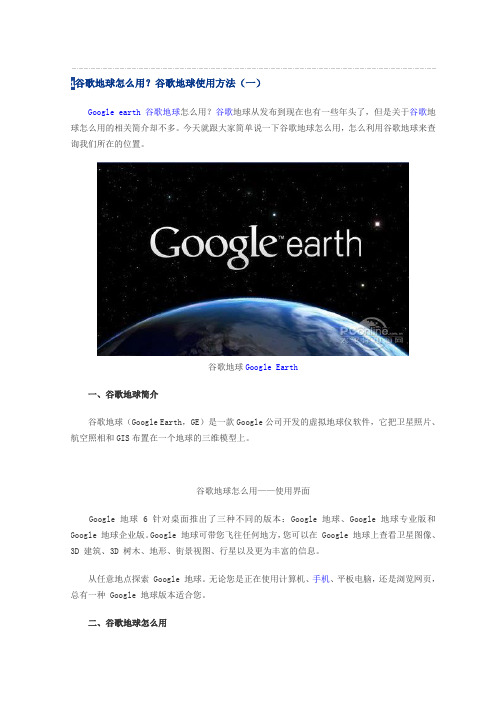
1谷歌地球怎么用?谷歌地球使用方法(一)Google earth谷歌地球怎么用?谷歌地球从发布到现在也有一些年头了,但是关于谷歌地球怎么用的相关简介却不多。
今天就跟大家简单说一下谷歌地球怎么用,怎么利用谷歌地球来查询我们所在的位置。
谷歌地球Google Earth一、谷歌地球简介谷歌地球(Google Earth,GE)是一款Google公司开发的虚拟地球仪软件,它把卫星照片、航空照相和GIS布置在一个地球的三维模型上。
谷歌地球怎么用——使用界面Google 地球 6 针对桌面推出了三种不同的版本:Google 地球、Google 地球专业版和Google 地球企业版。
Google 地球可带您飞往任何地方,您可以在 Google 地球上查看卫星图像、3D 建筑、3D 树木、地形、街景视图、行星以及更为丰富的信息。
从任意地点探索 Google 地球。
无论您是正在使用计算机、手机、平板电脑,还是浏览网页,总有一种 Google 地球版本适合您。
二、谷歌地球怎么用以下以安装版的谷歌地球6为例讲解。
2.1 Google earth谷歌地球下载软件名称:谷歌地球(Google Earth)软件版本: 6.2.2 官方简体中文版软件大小:16.65MB软件授权:免费适用平台:Win9X WinNT Win2000 WinXP Win2003下载地址:/html_2/1/133/id=10745&pn=0.html2.2 谷歌地球初步认识谷歌地球左侧为搜索、位置以及图层三大块组成,右侧则是地球的显示区域,所需要显示的信息可以通过工具栏中的视图工具进行设置。
搜索版块,将所需要查找的城市名称输入搜索框中,按“回车”键或者直接点击“搜索”即可直接到达所要查找城市的地图界面,搜索可以用拼音,也可以用中文汉字。
在搜索版块下方有两个按钮,第一个按钮可以将当前搜索的地名添加至“位置”版块中“我的地点”中,方便下次查找;第二个按钮可以将当前搜索的地方以KML的方式复制到剪贴板中,可以轻松实现地图的调用。
google earth 操作
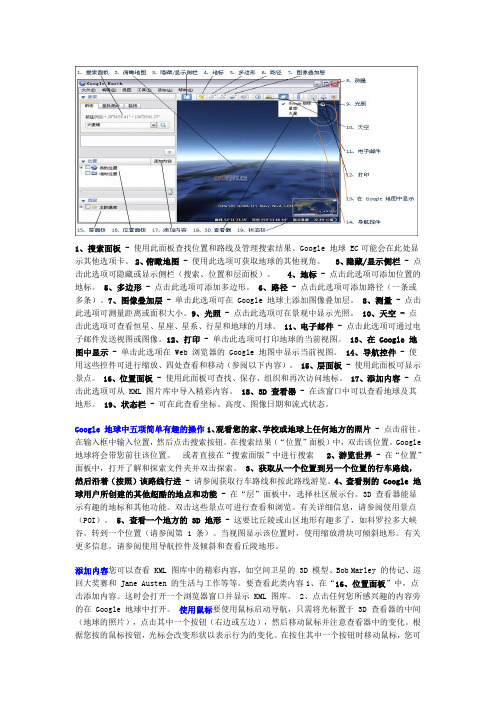
1、搜索面板 - 使用此面板查找位置和路线及管理搜索结果。
Google 地球 EC可能会在此处显示其他选项卡。
2、俯瞰地图 - 使用此选项可获取地球的其他视角。
3、隐藏/显示侧栏 - 点击此选项可隐藏或显示侧栏(搜索、位置和层面板)。
4、地标 - 点击此选项可添加位置的地标。
5、多边形 - 点击此选项可添加多边形。
6、路径 - 点击此选项可添加路径(一条或多条)。
7、图像叠加层 - 单击此选项可在 Google 地球上添加图像叠加层。
8、测量 - 点击此选项可测量距离或面积大小。
9、光照 - 点击此选项可在景观中显示光照。
10、天空 - 点击此选项可查看恒星、星座、星系、行星和地球的月球。
11、电子邮件 - 点击此选项可通过电子邮件发送视图或图像。
12、打印 - 单击此选项可打印地球的当前视图。
13、在 Google 地图中显示 - 单击此选项在 Web 浏览器的 Google 地图中显示当前视图。
14、导航控件 - 使用这些控件可进行缩放、四处查看和移动(参阅以下内容)。
15、层面板 - 使用此面板可显示景点。
16、位置面板 - 使用此面板可查找、保存、组织和再次访问地标。
17、添加内容 - 点击此选项可从 KML 图片库中导入精彩内容。
18、3D 查看器 - 在该窗口中可以查看地球及其地形。
19、状态栏 - 可在此查看坐标、高度、图像日期和流式状态。
Google 地球中五项简单有趣的操作1、观看您的家、学校或地球上任何地方的照片 - 点击前往。
在输入框中输入位置,然后点击搜索按钮。
在搜索结果(“位置”面板)中,双击该位置。
Google 地球将会带您前往该位置。
或者直接在“搜索面版”中进行搜索2、游览世界 - 在“位置”面板中,打开了解和探索文件夹并双击探索。
3、获取从一个位置到另一个位置的行车路线,然后沿着(按照)该路线行进 - 请参阅获取行车路线和按此路线游览。
4、查看别的 Google 地球用户所创建的其他超酷的地点和功能 - 在“层”面板中,选择社区展示台。
Google Earth飞行模拟器操作指南
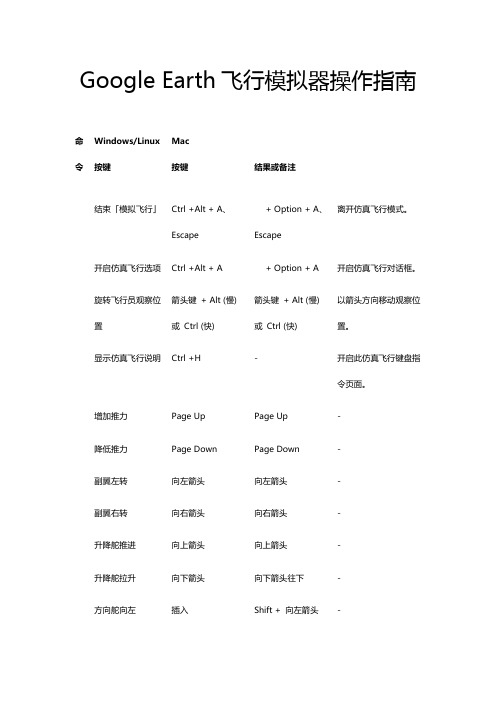
Google Earth飞行模拟器操作指南命令Windows/Linux按键Mac按键结果或备注结束「模拟飞行」Ctrl +Alt + A、Escape+ Option + A、Escape离开仿真飞行模式。
开启仿真飞行选项Ctrl +Alt + A + Option + A 开启仿真飞行对话框。
旋转飞行员观察位置箭头键+ Alt (慢)或Ctrl (快)箭头键+ Alt (慢)或Ctrl (快)以箭头方向移动观察位置。
显示仿真飞行说明Ctrl +H - 开启此仿真飞行键盘指令页面。
增加推力Page Up Page Up -降低推力Page Down Page Down -副翼左转向左箭头向左箭头-副翼右转向右箭头向右箭头-升降舵推进向上箭头向上箭头-升降舵拉升向下箭头向下箭头往下-方向舵向左插入Shift + 向左箭头-方向舵向右Enter (数字键盘) Enter (数字键盘) -方向舵向左Shift + 向左箭头Shift + 向左箭头-方向舵向右Shift + 向右箭头Shift + 向右箭头-Home Home -升降舵配平机鼻向下升降舵配平机鼻向End End -上Shift + 向上箭头Shift + 向上箭头-升降舵配平机鼻向下Shift + 向下箭头Shift + 向下箭头-升降舵配平机鼻向上减少襟翼设定左方括号左方括号-增加襟翼设定右方括号右方括号-减少襟翼设定Shift + F Shift + F -增加襟翼设定 F F -置中副翼和方向舵 5 5 -置中副翼和方向舵 C C -放下/ 缩回起落架G G 仅在目前飞机的起落架可缩回时有用左轮煞车, (逗号) , (逗号) - 右轮煞车. (句号) . (句号) - 暂停模拟空格键空格键- 切换抬头显示器H H -。
用google earth测量区域面积

用google earth测量区域面积
1.首先打开google earth,普通免费的版本就可以。
(文章中提到的软件均在附件里)
现在用多边形勾选需要测量的场址面积。
现在按步骤说明:
2.设置要添加的多边形属性
点击工具栏图标
,添加多边形,点击后出现以下对话框:
点击选项框的“样式/颜色”,点击颜色框把颜色改成红色(可选择你自己喜欢的颜色,但不要选与求积对象接近的颜色,否则看不清楚),把线宽度改成1.5,不透明度改成20%(如果是100%就不透明)。
设置好后,用鼠标左键按住选项框蓝色标题栏,把它拖到旁边不会挡住求积对象的地方,注意,这时不要点击“确定”,因为你还没有开始在图上添加多边形。
3.开始添加多边形
沿毛竹林边界点击鼠标左键选点画多边形,蓝色为当前点,点击鼠标右键可删除当前点后退方向已画的点,点击鼠标左键可以在当前点前进方向添加点,鼠标移动到任何点,鼠标图标变成手型,点击点,按住鼠标左键不放可以移动修改。
如下图:
选好点后点击“确定”。
点击确定后,左边的图层工具栏出现你添加的多边形名称:
鼠标右键点击文件名,在出现的右键菜单中选“将位置另存为”,在出现保存文件对话框中文件类型选kml,输入你自己的文件名,然后点击保存(记住文件保存的位置,可以保存在你自己常用的文件夹:
3、打开森林计算绘图工具(文章中提到的软件均在附件里),点击“第二步打开已下载并保存的GPS数据”,打开你保存的kml文件。
4、点击“第三步,导入并转换数据”,然后点击“绘图”:
5.左下角将得出区域面积。
google earth 操作
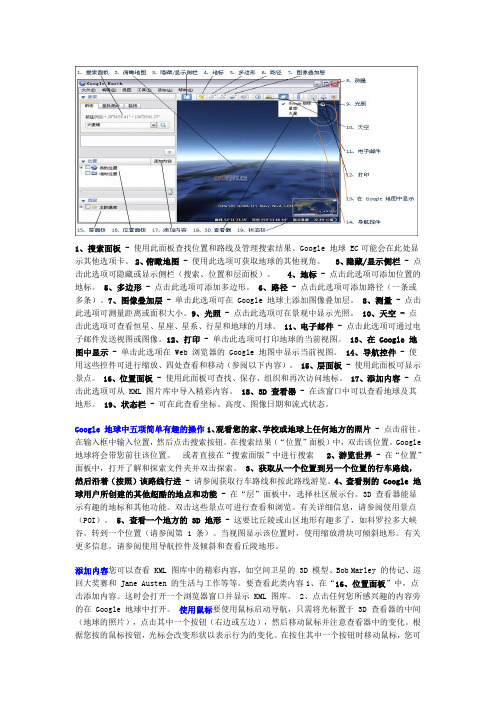
1、搜索面板 - 使用此面板查找位置和路线及管理搜索结果。
Google 地球 EC可能会在此处显示其他选项卡。
2、俯瞰地图 - 使用此选项可获取地球的其他视角。
3、隐藏/显示侧栏 - 点击此选项可隐藏或显示侧栏(搜索、位置和层面板)。
4、地标 - 点击此选项可添加位置的地标。
5、多边形 - 点击此选项可添加多边形。
6、路径 - 点击此选项可添加路径(一条或多条)。
7、图像叠加层 - 单击此选项可在 Google 地球上添加图像叠加层。
8、测量 - 点击此选项可测量距离或面积大小。
9、光照 - 点击此选项可在景观中显示光照。
10、天空 - 点击此选项可查看恒星、星座、星系、行星和地球的月球。
11、电子邮件 - 点击此选项可通过电子邮件发送视图或图像。
12、打印 - 单击此选项可打印地球的当前视图。
13、在 Google 地图中显示 - 单击此选项在 Web 浏览器的 Google 地图中显示当前视图。
14、导航控件 - 使用这些控件可进行缩放、四处查看和移动(参阅以下内容)。
15、层面板 - 使用此面板可显示景点。
16、位置面板 - 使用此面板可查找、保存、组织和再次访问地标。
17、添加内容 - 点击此选项可从 KML 图片库中导入精彩内容。
18、3D 查看器 - 在该窗口中可以查看地球及其地形。
19、状态栏 - 可在此查看坐标、高度、图像日期和流式状态。
Google 地球中五项简单有趣的操作1、观看您的家、学校或地球上任何地方的照片 - 点击前往。
在输入框中输入位置,然后点击搜索按钮。
在搜索结果(“位置”面板)中,双击该位置。
Google 地球将会带您前往该位置。
或者直接在“搜索面版”中进行搜索2、游览世界 - 在“位置”面板中,打开了解和探索文件夹并双击探索。
3、获取从一个位置到另一个位置的行车路线,然后沿着(按照)该路线行进 - 请参阅获取行车路线和按此路线游览。
4、查看别的 Google 地球用户所创建的其他超酷的地点和功能 - 在“层”面板中,选择社区展示台。
- 1、下载文档前请自行甄别文档内容的完整性,平台不提供额外的编辑、内容补充、找答案等附加服务。
- 2、"仅部分预览"的文档,不可在线预览部分如存在完整性等问题,可反馈申请退款(可完整预览的文档不适用该条件!)。
- 3、如文档侵犯您的权益,请联系客服反馈,我们会尽快为您处理(人工客服工作时间:9:00-18:30)。
Google Earth操作指导华为技术有限公司版权所有侵权必究修订记录目录1 概述 (5)1.1 Google Earth简介 (5)1.2 MapInfo简介 (5)1.3 文章结构 (5)2 工具安装 (6)3 Google Earth基本操作 (7)3.1 Search (7)3.2 Places (8)3.3 Layers (9)3.4 工具栏 (10)3.5 Navigation controls (10)4 Google Earth在网络规划中的应用 (10)4.1 数据导入 (11)4.1.1 基站信息 (11)4.1.2 仿真预测图 (19)4.1.3 路测数据 (20)4.2 数据查找 (20)4.3 移动基站位置 (21)4.4 数据导出 (21)5 附录 (21)5.1 Google Earth常用资源 (21)5.2 Google Earth缓存应用 (22)关键词:Google Earth MapInfo 网络规划摘要:Google Earth提供了高精度的卫星影像,能够有效地辅助网络规划。
本文简单的介绍了如何将Google Earth与网络规划相结合,以提高我们的工作效率。
缩略语清单:参考资料清单:Google Company Google earth user guide霍琼Google Earth使用指南卢鹏Google-earthGoogle Earth操作指导1 概述1.1 Google Earth简介Google Earth采用的3D地图定位技术能够把Google Map上的最新卫星图片推向一个新水平。
用户可以在3D地图上搜索特定区域,放大缩小虚拟图片。
Google Earth主要通过访问Keyhole 的航天和卫星图片扩展数据库来实现这些上述功能。
它含有美国宇航局提供的大量地形数据,未来还将覆盖更多的地形,涉及田园,荒地等。
其功能主要有:1. 结合卫星图片,以及强大的Google搜索技术,全球地理信息就在眼前。
2. 从太空漫游到邻居一瞥;3. 目的地输入,直接放大;4. 搜索学校,公园,餐馆,酒店;5. 获取驾车指南;6. 提供3D地形和建筑物,其浏览视角支持倾斜或旋转;7. 保存和共享搜索和收藏夹;8. 添加自己的注释。
1.2 MapInfo简介美国MaPInfo公司的产品MaPInfoProfessional是目前世界上最为完备、功能强大、灵活而直观的桌面地图信息系统。
它不仅可以利用地理和专题数据,科学地制作具有高度视觉冲击力的漂亮地图,而且具备复杂而深层次的可视化地理分析功能。
1.3 文章结构第二章介绍工具的安装,包括Google Earth,MapInfo及其插件。
第三章介绍Google Earth的基本操作。
第四章介绍如何将Google Earth与网络规划相结合。
第五章附录包括Google Earth常用资源和Google Earth缓存的应用。
2 工具安装1.Google Earth登录/download-earth.html,选择Windows 2000/XP/Vista操作系统。
因为Google Earth版本更新较快,建议直接从Google Earth主页下载最新版本。
2.MapInfo安装MapInfo最新版本MapInfo Professional 8.5。
下载路径:\\10.76.145.171\MapInfo\MapInfo Professional 8.5 Evaluation。
安装完成后,运行Crack.rar中的Patch.exe,将MAPINFOW.EXE拖动到弹出的程序窗口。
MAPINFOW.EXE的默认路径是C:\Program Files\MapInfo\Professional。
如果将MapInfo安装到其他目录,请到对应的目录下查找。
3.MapInfo插件●MapInfo Professional® Link Utility for Google Earth™由MapInfo公司开发,能够将MapInfo中的数据转换成Google Earth能够直接读取的KML格式。
下载路径:\\10.76.145.171\MapInfo\GELinkTool。
安装过程中会检测Google Earth的安装信息。
如果未安装Google Earth会提示在安装结束后需要进行手动修改。
建议首先安装Google Earth,再安装MapInfo及其插件。
安装完成以后,会在菜单栏Map下出现Google Earth Link。
如果未显示Google Earth Link,可以手工添加。
菜单栏Tools->Tool Manager->Add Tool,进入C:\ProgramFiles\MapInfo\Professional\Tools目录选择GELink.MBX,并勾选Loaded和Autoload两项。
●SiteSee在MapInfo中根据设定的方位角显示基站扇区信息。
下载路径:\\10.76.145.171\MapInfo\Plugin。
安装方法:菜单栏Tools->Run MapBasic Program,进入SiteSee存放目录选择SiteSee.MBX。
3 Google Earth基本操作3.1 Search位于窗口左上方,主要执行搜索功能。
在Fly To页面输入要查找的地理信息,点击按钮,在下方空白处将显示搜索的结果。
搜索内容可以是以下格式中的一种:3.2 Places位于窗口左侧,主要执行数据管理功能。
大部分的操作都是在这个窗口中完成的,包括数据的导入和导出,对象属性的修改等。
双击任意对象可以直接“飞到”目标区域。
下方的滑动条可以控制对象的透明度。
3.3 Layers位于窗口左下方,主要控制各个图层信息的显示。
最常用的图层包括:1)Terrain:三维高程模型,显示地形起伏情况。
选中后将在地图窗口左下角显示当前鼠标位置的地平面高度信息,高度信息不包括建筑物的高度。
2)3D Building:三维建筑物模型,在部分大城市存在模拟真实环境的建筑物模型,如Manhattan。
3)Roads4)Borders:行政区域边界5)Populated Places:人口聚集点,如城市等。
3.4 工具栏位于窗口正上方,从左到右依次是:1)Hide Sidebar2)Add Placemark3)Add Polygon4)Add Path5)Add Imager Overlay:图片导入,同时需要正确设置图片边界的经纬度信息。
6)Show Ruler:测量窗口,能够测量直线和折线的长度。
7)Email8)Print3.5 Navigation controls位于窗口右上方,主要执行地图的导航功能。
通过鼠标拖动的方式,可以对地图进行缩放,平移,旋转和倾斜操作。
4 Google Earth在网络规划中的应用借助第三方软件的支持,将规划的基站信息导入到Google Earth中。
使用搜索功能快速定位单个基站,并结合卫星影像中的地理信息,判定基站位置的合理性。
如果发现基站位置不合理,直接将基站移动到一个理想的位置。
在Google Earth完成基站位置修改后,将修改后的经纬度信息批量导出,作为后续规划的基础。
4.1 数据导入4.1.1基站信息将基站工参表以Excel保存,分为两张表格,Site和Transmitter。
Site表格至少包含以下信息:基站名称,经纬度。
Transmitter表格至少包含以下信息:扇区名称,经纬度,方位角。
可以根据需求添加其他信息在MapInfo中选择File->Open,文件类型选择Microsoft Excel(*.xls),打开工参表后Named Range选择Entire Worksheet Site,并设置第一行为标题:设置正确的字段类型。
选择Table->Create Points…,设置如下。
Get X Coordinate form Colum对应的是经度,Get Y Coordinate form Colum对应的是纬度。
选择Map->New Map Window,察看Site图层的显示效果。
将Site图层另存为一个文件,如Site.TAB。
Site图层建立完成以后,在建立一个Transmitter图层。
在MapInfo中选择File->Open,文件类型选择Microsoft Excel(*.xls),打开工参表后Named Range选择Entire Worksheet Transmitter,并设置第一行为标题。
接着设置正确的字段类型。
进入Table->WFI SiteSee->Create Site Boundaries,设置如下:指定要保存的文件名称,如Transmitter.TAB。
现在可以同时打开Site.TAB和Transmitter.TAB,将基站和扇区两个图层同时显示在一个窗口中。
同时可以将基站和扇区导入MapInfo地图中。
打开MapInfo地图后,选择Layer Control->add…。
导入后显示如下。
站对象。
进入Map > Google Earth Link > Export to Google Earth,选择Export selected objects (KML)。
指定生成的KML文件的保存路径和名称。
Select the source for the Place Name一项选择表示基站名称的“Name”列。
如果有高度信息的话,可以在Position object (Height in meters)中设置。
在运行Google Earth时,直接双击生成的Site.kml文件,将自动“飞向”目标区域。
此时在Google Earth中Place->Temporary Places下生成一个Site.KML的文件夹。
使用鼠标右键->Property,在Style, Color页中选择Share Style按钮,就可以对所有的Site对象属性进行编辑。
如果需要,也可以对单个Site对象进行编辑。
在Altitude 页中可以对Site 对象的高度信息进行编辑。
使用相同的操作,可以将Transmitter 图层导入到Google Earth 中。
在Export Map Object to Google Earth 窗口中,Position objects (Height in meter)可以设置为Height Field ,并选择发射机天线高度对应的数据列。
整体效果图。
注:1、目前转换过程中还不支持中文字符,请全部使用英文字符,否则将出现乱码。
